¿Cómo Puedo Agregar Texto a Imagen de Forma Gratuita? [2025]
No es un secreto que agregar texto a una imagen es la forma definitiva de hacer que destaque entre la multitud. Ya sea que estés buscando crear un meme llamativo o un logotipo de aspecto profesional, tener las palabras adecuadas puede marcar la diferencia.
Pero si no estás familiarizado con el software de edición de fotos o no tienes el presupuesto para invertir en un servicio de suscripción, encontrar formas gratuitas de agregar texto a las imágenes puede ser complicado.
Por eso hemos creado esta guía que te muestra las mejores formas de hacerlo en una PC, Mac, Android e iPhone, ¡todo de forma gratuita! Así que ya seas principiante o profesional, aquí tienes todo lo que necesitas saber sobre cómo agregar texto a las imágenes en 2022.
Parte 1. Cómo Agregar Texto a una Imagen en Windows
Si estás utilizando Windows y deseas agregar texto a una imagen en tu PC, la forma más sencilla es utilizar Paint.
Aquí tienes una guía paso a paso para agregar texto con Paint:
- 1.Abre la imagen que deseas editar en Paint seleccionando la foto en el Explorador de archivos y haciendo clic derecho para elegir "Abrir con > Paint".
- 2.
Para agregar texto, haz clic en el ícono "Texto" en la sección "Herramientas" de la pestaña "Inicio".

- 3.
Ahora haz clic donde deseas colocar tu texto y comienza a escribir.

- 4.Para personalizar tu texto, utiliza las opciones en la pestaña "Texto" en la parte superior de la ventana. Esto te permitirá cambiar la fuente, el grosor, el tamaño, el color y más.
- 5.Una vez que hayas terminado de editar tu texto, haz clic en "Guardar" para guardar tu trabajo.
¡Felicidades, ahora has agregado con éxito texto a una imagen con Paint!
Parte 2. Agregar Texto a Fotos en la Aplicación Fotos de Mac
Si tienes una Mac, puedes usar la aplicación Fotos para agregar texto a tus imágenes. Agregar texto es tan simple como seleccionar la foto que deseas editar, hacer clic en "Editar" y elegir la herramienta "Texto".
Aquí tienes una guía paso a paso para usar la aplicación Fotos para agregar texto:
- 1.Abre la aplicación Fotos y selecciona la foto que deseas editar.
- 2.Haz clic en "Editar" en la esquina superior izquierda.
- 3.
Haz clic en el ícono "Menú" en la esquina superior derecha y selecciona "Marca de agua" en el menú emergente.

- 4.Haz clic en el icono más (+) en la parte inferior para agregar texto.
- 5.Selecciona Texto en el menú emergente y aparecerá un cuadro de texto en la imagen.
- 6.Haz clic en el cuadro de texto para mostrar una barra de menú flotante y selecciona "Editar" para cambiar el texto.
- 7.Ahora escribe el texto que deseas agregar y utiliza las opciones en la pestaña "Texto" en la parte superior de la ventana para personalizar tu texto.
- 8.
Una vez que hayas terminado, haz clic en "Listo" en la esquina superior izquierda y guarda la foto.

Parte 3. Cómo poner texto en una imagen en Android
Si tienes un dispositivo Android, puedes usar Google Fotos para agregar texto a tus imágenes. El proceso es extremadamente simple y solo lleva unos pocos toques.
Aquí tienes una guía paso a paso para usar Google Fotos y agregar texto:
- 1. Abre Google Fotos y selecciona la foto que deseas editar.
- 2. Toca el ícono "Editar" que tiene tres líneas horizontales en la parte inferior de la foto.
- 3.
Toca el ícono de Marcado y luego elige la herramienta de texto.

- 4. Toca donde quieras agregar texto y escribe tu mensaje deseado.
- 5. Utiliza las opciones en la parte inferior de la pantalla para personalizar tu texto, incluido el estilo de fuente, tamaño, color y más.
- 6.
Una vez que hayas terminado, toca "Listo" en la esquina inferior derecha para guardar tu trabajo.

Parte 5. Agregar texto a fotos en iPhone o iPad
Si tienes un iPhone o iPad, puedes usar la aplicación Fotos integrada para editar tus fotos y agregar texto a las fotos en iPhone.
Aquí tienes una guía paso a paso para agregar texto a una foto en iPhone:
- Cuando tu foto se abra a pantalla completa, selecciona "Editar" en la esquina superior derecha.
- En la parte inferior de la pantalla, toca los tres puntos y selecciona "Marcado".
- En la esquina inferior derecha, toca el signo “+” (más) y elige “Texto”.
- En tu foto, toca "Texto" y selecciona "Editar".
- Ahora comienza a escribir el texto que deseas mostrar en tu foto.
- Una vez que hayas terminado, toca "Listo" en la esquina superior derecha para guardar tu trabajo.
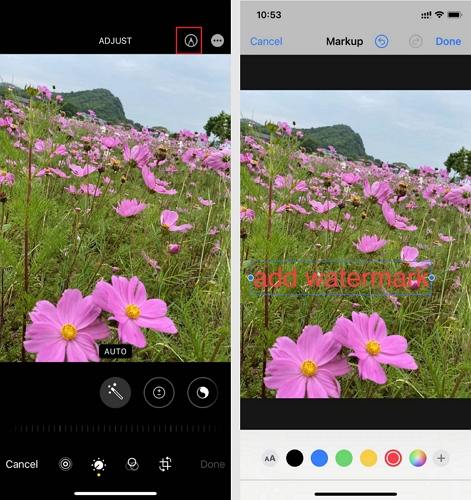
Parte 6. Cómo Agregar Texto a Fotos en Lote en Windows y Mac
Todos los métodos anteriores son geniales si necesitas hacer algunas ediciones de texto simples en una o dos fotos. Pero si tienes muchas fotos que necesitas editar, puede ser tedioso y consume mucho tiempo hacerlo manualmente.
¡Aquí es donde entra nuestro software - HitPaw Univd (HitPaw Video Converter)!
Con su función "Editor de Imágenes", puedes agregar fácilmente marcas de agua de imagen y texto en lotes a las fotos en unos pocos clics. El software admite personalizar marcas de agua de texto y aplicar marcas de agua a todas tus fotos con un clic.
Y eso no es todo, el software también ofrece una variedad de otras funciones como conversión de imágenes, recorte, rotación y más. Entonces, si buscas una forma poderosa y eficiente de lidiar con fotos, HitPaw Univd es una opción perfecta.
Características del Editor de Imágenes de HitPaw Univd
Esto es lo que hace que HitPaw Univd se destaque:
- Marca de agua en lotes en fotos con un solo clic
- Admite agregar marcas de agua de imagen y texto a fotos
- Marcas de agua de texto personalizables
- Interfaz de usuario fácil e intuitiva
- Recorte, volteo, rotación y más
- Admite una amplia gama de formatos de imagen
- Admite la conversión en lotes de imágenes desde JPG, HEIC, PNG, TIFF, etc.
- Comprime y redimensiona imágenes con calidad óptima
Cómo Agregar Texto a Fotos usando HitPaw Univd
¿Listo para llevar tus fotos al siguiente nivel? Así es como puedes usar HitPaw Univd para agregar texto a tus fotos:
-
1.Descarga e instala HitPaw Univd en tu Windows o Mac.
-
2.Inicia el software y selecciona "Editor de Imágenes" en la Caja de Herramientas.

-
3.Importa tus fotos y cambia a la pestaña "Marca de Agua" de la ventana del Editor.
-
4.Ahora, agrega el texto al cuadro de entrada. Puedes ajustar las fuentes de texto, colores, tamaño, transparencia y estilos. Incluso puedes arrastrar el cuadro de texto en la ventana de vista previa para hacer zoom en el tamaño y cambiar la posición.
-
5.Para aplicar la marca de agua a todas las fotos que has importado, simplemente marca la opción "Aplicar a todos en la lista".

Bastante fácil, ¿verdad? Tus cientos de fotos pueden estar listas en un minuto. Este convertidor de video todo en uno no solo admite el manejo de imágenes, sino también la conversión de videos, la compresión de videos y algunas herramientas de inteligencia artificial. No dudes en descargar HitPaw Univd para una prueba gratuita.
En pocas palabras
Nada supera a una foto con texto cuando se trata de causar un impacto. Si tienes pocas fotos para trabajar, puedes usar las herramientas integradas en la computadora o el dispositivo móvil; sin embargo, cuando hay montones de imágenes que necesitan agregar marcas de agua, se recomienda HitPaw Univd (HitPaw Video Converter). Ya sea que quieras agregar tu logotipo, un mensaje personalizado o cualquier otra cosa, su función Editor de Imágenes facilita la tarea de agregar texto en lotes a las fotos en unos simples pasos.




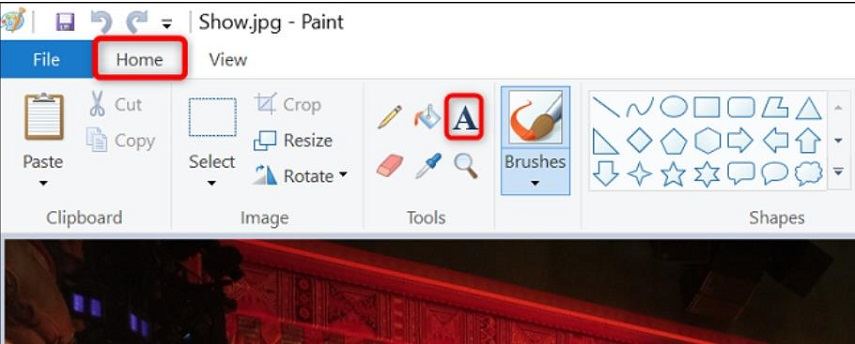

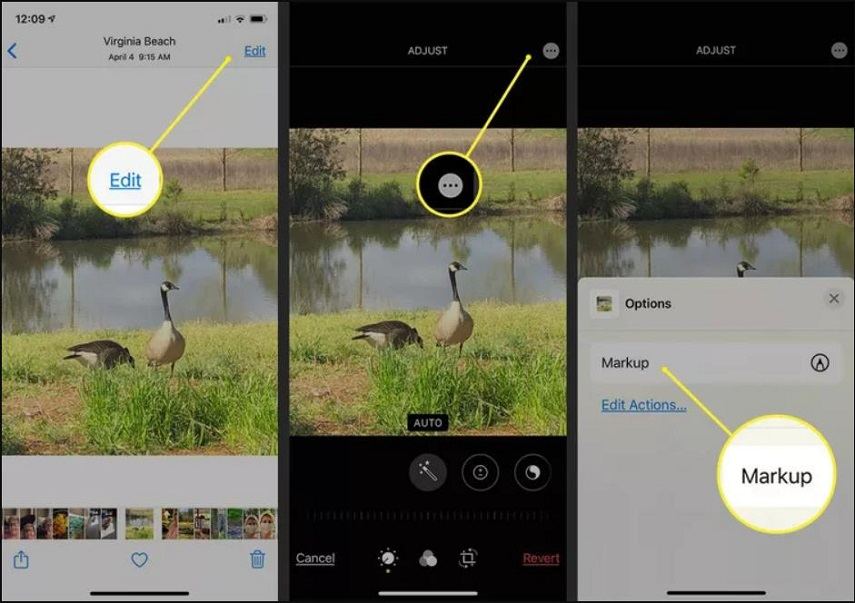
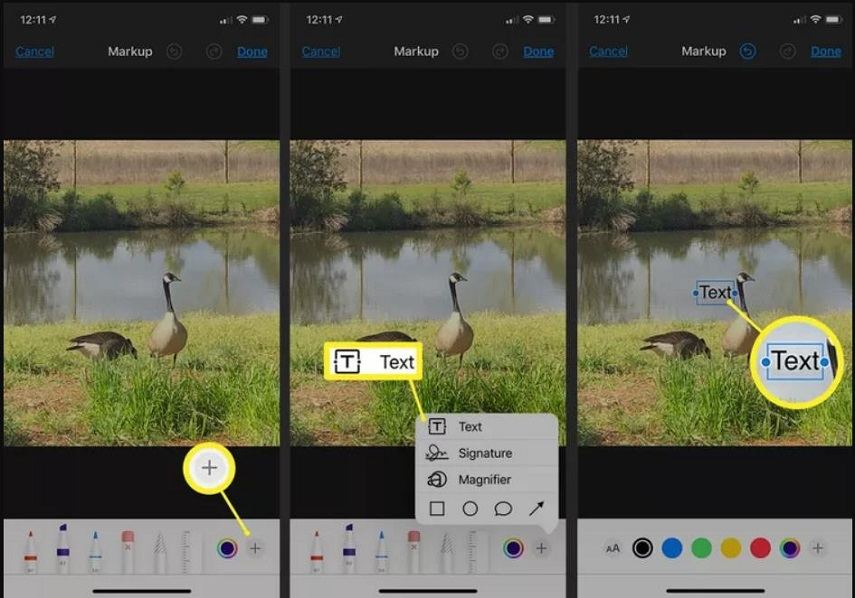
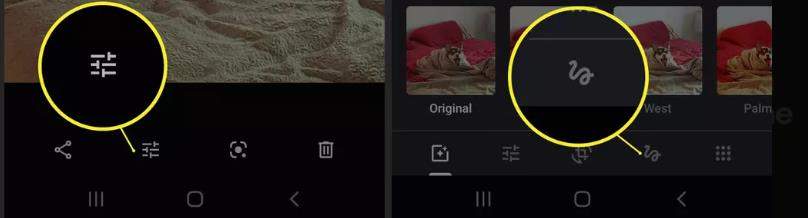
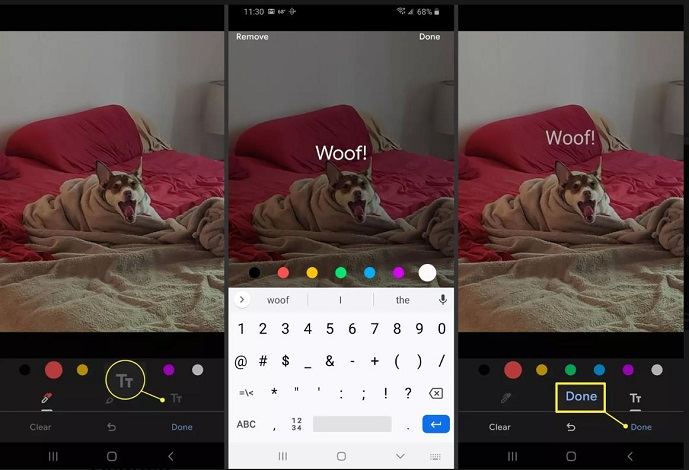




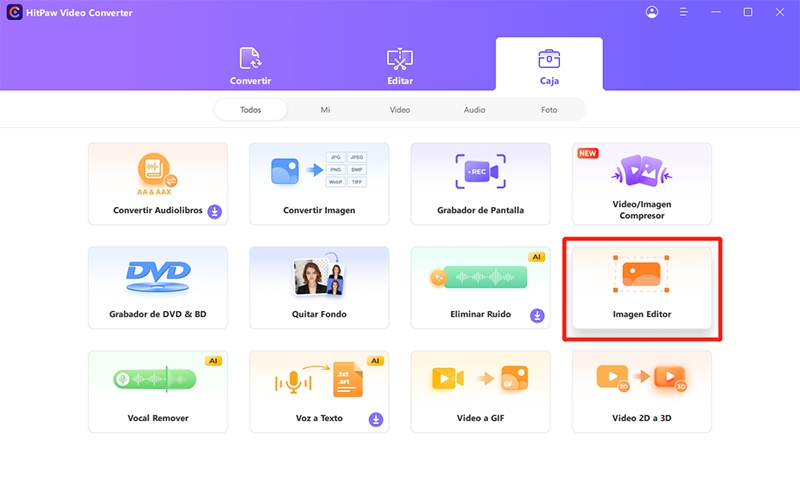
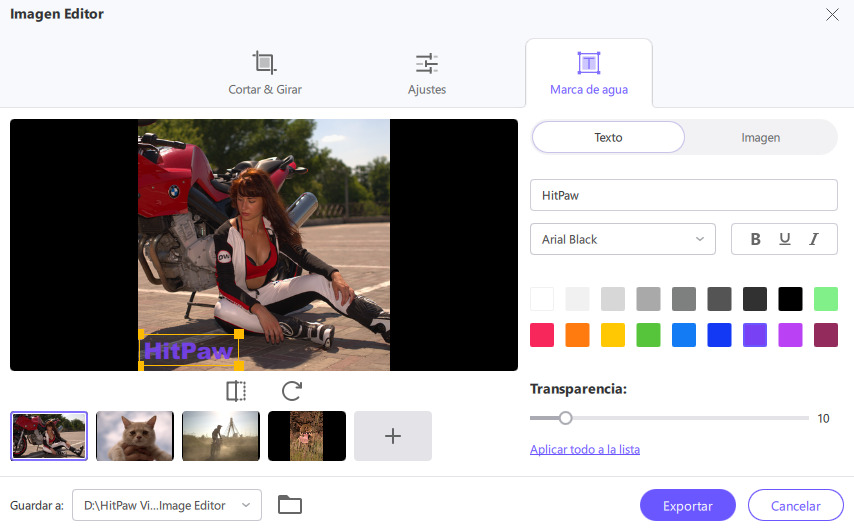

 HitPaw FotorPea
HitPaw FotorPea HitPaw Univd
HitPaw Univd 




Compartir este artículo:
Valorar este producto:
Juan Mario
Redactor jefe
Trabajo como autónomo desde hace más de cinco años. He publicado contenido sobre edición de video, edición de fotos, conversión de video y películas en varios sitios web.
Más ArtículosDejar un comentario
Introduce tu opinión sobre los artículos de HitPaw